การเริ่มต้นธุรกิจ: การรวม OneDrive for Business เข้ากับ WordPress
บางครั้ง คุณต้องคิดให้ใหญ่ขึ้น และไฟล์ของคุณก็เช่นกัน OneDrive for Business นำฟีเจอร์ทั้งหมดที่คุณรู้จักและชื่นชอบใน Microsoft OneDrive มาปรับใช้สำหรับองค์กรเพื่อแชร์ไฟล์และทำงานร่วมกัน แม้ว่า OneDrive และ OneDrive for Business จะไม่เหมือนกันทุกประการ แต่ก็ยังมีความคล้ายคลึงกันหลายประการ
วิธีที่ OneDrive แตกต่างจาก OneDrive for Business คือเวอร์ชันแรกมีเป้าหมายในการจัดการไฟล์และสื่อส่วนบุคคลของคุณ ส่วนหลังนี้มีจุดมุ่งหมายเพื่อช่วยให้ธุรกิจต่างๆ ทำงานร่วมกันในเอกสารได้ มีการทับซ้อนกันมากมายระหว่างทั้งสองและความคล้ายคลึงกันล่าสุดคือตอนนี้ WP Media Folder ทำหน้าที่เป็นตัวจัดการไฟล์เป็นสองเท่าสำหรับทั้ง OneDrive และ OneDrive for Business
บอกลาคลังสื่อที่ยุ่งเหยิง
WP Media Folder ช่วยให้คุณจัดหมวดหมู่ไฟล์ ซิงค์โฟลเดอร์กับที่เก็บข้อมูลบนคลาวด์ สร้างแกลเลอรีที่น่าทึ่ง และแม้แต่แทนที่รูปภาพโดยไม่ทำลายลิงก์
เพิ่มประสิทธิภาพเวิร์กโฟลว์สื่อของคุณวันนี้
การตั้งค่า OneDrive for Business ใน WordPress
ส่วนเสริมของ WP Media Folderนำไฟล์ OneDrive ของคุณไปยัง WordPress ด้วยปลั๊กอิน WordPress เวอร์ชันล่าสุด คุณยังสามารถใช้ไลบรารีสื่อของคุณเป็นตัวจัดการไฟล์สำหรับ OneDrive for Business WP Media Folder ให้สองวิธีในการสร้างการเชื่อมต่อนั้น
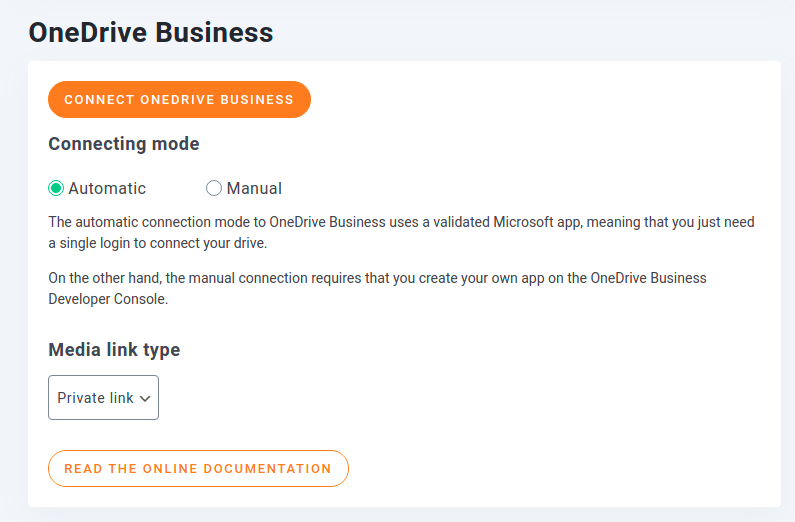
โหมดแรกเป็นแบบอัตโนมัติ ซึ่งหมายความว่าคุณใช้แอปพลิเคชันของ JoomUnited เพื่อเชื่อมต่อกับ OneDrive for Business โหมดที่สองเป็นแบบแมนนวลเพราะแทนที่จะใช้แอปพลิเคชันสำเร็จรูป คุณสร้างและใช้โหมดของคุณเองจากคอนโซลนักพัฒนา OneDrive การเชื่อมต่ออัตโนมัติจะตั้งค่าได้ง่ายขึ้น แต่คุณอาจเลือกใช้การเชื่อมต่อด้วยตนเองได้ ถ้าคุณต้องการควบคุมการรวม OneDrive for Business ของคุณอย่างสมบูรณ์
การเชื่อมต่ออัตโนมัติ
วิธีที่ง่ายที่สุดในการเชื่อมต่อ OneDrive for Business กับ WordPress และใช้ WP Media Folder เป็นตัวจัดการไฟล์บนคลาวด์เป็นวิธีอัตโนมัติ โหมดนี้ใช้แอปพลิเคชัน OneDrive for Business ของ JoomUnited ดังนั้นจึงง่ายกว่าและเร็วกว่ามากในการนำไฟล์ระบบคลาวด์เข้าสู่บล็อก WordPress ของคุณ
หากต้องการเริ่มการรวม ให้ไปที่ OneDrive จาก Cloud ใน การกำหนดค่า WP Media Folder ตรวจสอบให้แน่ใจว่าได้ อัตโนมัติ แล้ว จากนั้นคลิก ที่ Connect OneDrive Business
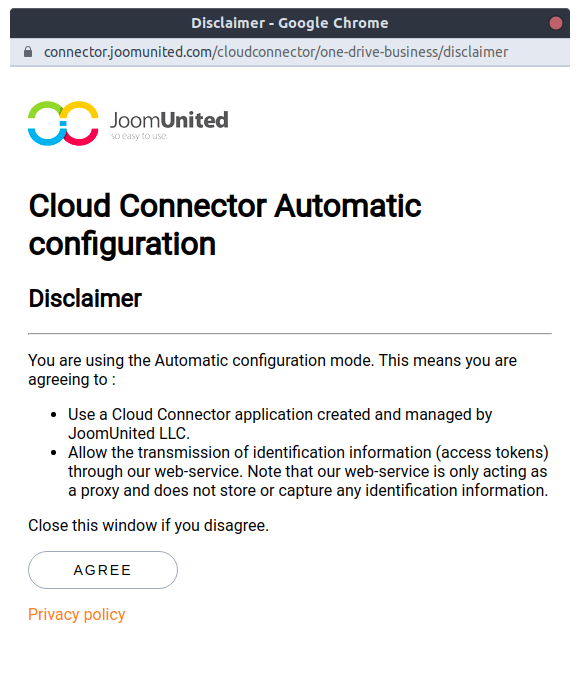
ในการสร้างการเชื่อมต่อ คุณต้องยอมรับเงื่อนไขสองชุด ชุดแรกคือของ JoomUnited ซึ่งจะอธิบายให้คุณทราบถึงความหมายของการเชื่อมต่ออัตโนมัติและสิ่งที่ WP Media Folder ทำในเบื้องหลัง โดยปกติคุณจะเห็นด้วยกับสิ่งนี้ถ้าคุณมาไกลถึงขนาดนี้
เมื่อคุณยอมรับข้อจำกัดความรับผิดชอบของ JoomUnited แล้ว คุณต้องให้สิทธิ์แก่แอปพลิเคชันในการเข้าถึง OneDrive Business ของคุณ นี่คือวิธีที่ WP Media Folder และแอปพลิเคชัน OneDrive for Business ของ JoomUnited สื่อสารและปล่อยให้แบ็กเอนด์ WordPress ของคุณทำหน้าที่เป็นตัวจัดการไฟล์

หลังจากที่คุณยอมรับทั้งสองขั้นตอนแล้ว ไฟล์ OneDrive for Business ของคุณจะพร้อมใช้งานจากบล็อก WordPress ของคุณ โดยได้รับความอนุเคราะห์จาก WP Media Folderมีตัวเลือกอื่นในการรวมไฟล์ระบบคลาวด์ของคุณกับ WordPress อย่างไรก็ตาม: การตั้งค่าแอปพลิเคชัน OneDrive for Business ของคุณเอง โปรดอ่านคำแนะนำเกี่ยวกับวิธีการบรรลุเป้าหมายดังกล่าวจากคอนโซลนักพัฒนา OneDrive
การเชื่อมต่อด้วยตนเอง
การตั้งค่าการเชื่อมต่อด้วยตนเองเพื่อรวม WordPress เข้ากับ OneDrive for Business นั้นซับซ้อนกว่าเล็กน้อยเท่านั้น คราวนี้ คุณต้องไปที่ OneDrive ของเมนู Cloud ใน WP Media Folder และตรวจสอบ ด้วยตนเอง แทนที่จะเป็น แบบ อัตโนมัติ
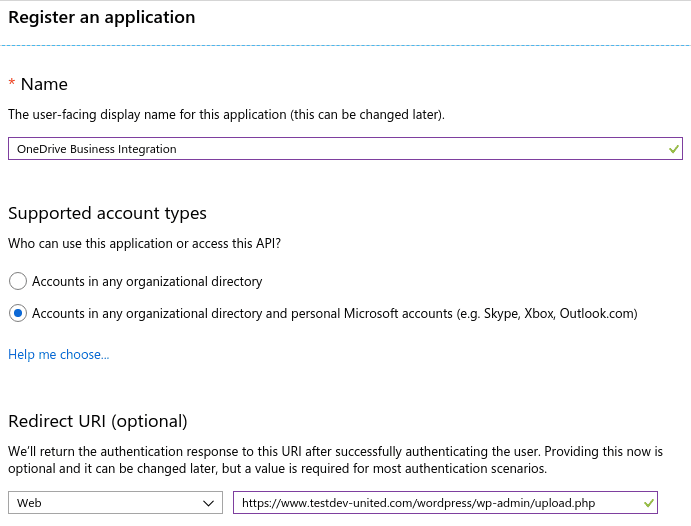
ในการเริ่มต้น ให้ไปที่ พอร์ทัล Microsoft Azure เพื่อลงทะเบียนแอป คลิกที่การลงทะเบียนใหม่และป้อนชื่อสำหรับใบสมัครของคุณ ก่อนลงทะเบียนแอป ให้คัดลอก OneDrive for Business จาก WP Media Folder ฟิลด์ Redirect URI ของ Microsoft Azure
เมื่อคุณคลิกที่ลงทะเบียน แอพจะถูกสร้างขึ้น แต่คุณต้องดึงรายละเอียดเพิ่มเติมบางอย่าง รหัสแอปพลิเคชันหรือรหัสไคลเอ็นต์อยู่ในภาพรวมของแอปพลิเคชันใหม่ของคุณ - คุณสามารถคัดลอกและวางลง ในฟิลด์ รหัสไคลเอ็นต์ OneDrive for Business การตั้งค่าของ WP Media Folder
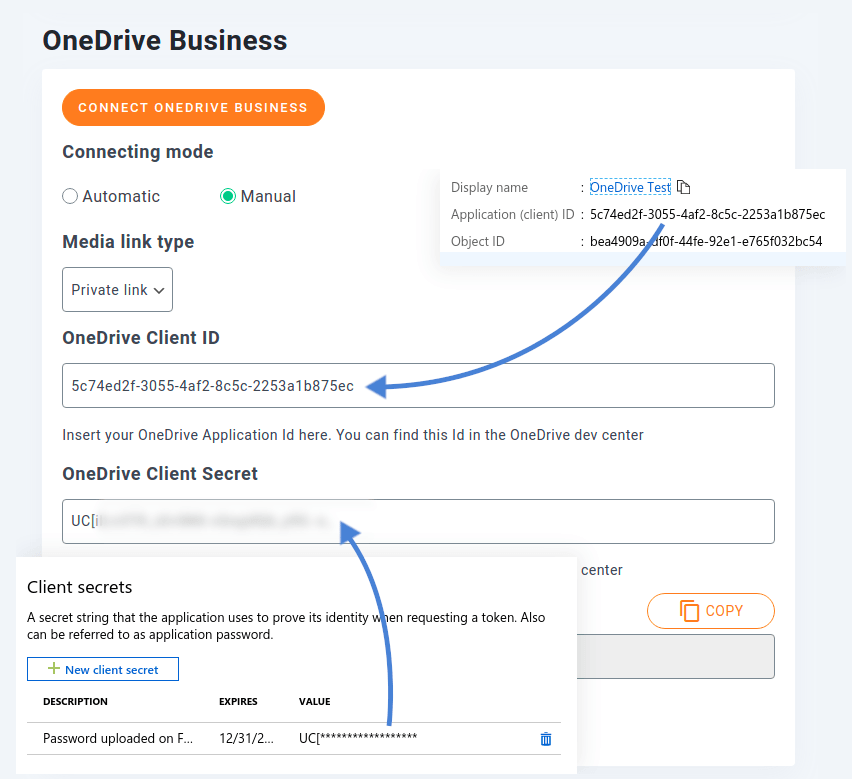
ในการสร้างความลับของไคลเอ็นต์ ให้ไปที่ ใบรับรองและข้อมูลลับ ในแอป Microsoft Azure ของคุณ คลิกที่รหัสลับไคลเอ็นต์ใหม่เพื่อสร้างรหัสลับที่จะเข้าสู่ OneDrive . ของ WP Media Folder ฟิลด์ ความลับของลูกค้า นั่นคือสิ่งสุดท้ายที่คุณต้องตั้งค่าใน Microsoft Azure กลับไปที่ WP Media Folder และบันทึกการตั้งค่าของคุณ จากนั้นคลิกที่ปุ่ม Connect OneDrive Business เพื่อรวมโซลูชันการจัดเก็บข้อมูลบนคลาวด์เข้ากับ WordPress
การใช้ WP Media Folder เป็นตัวจัดการไฟล์สำหรับ OneDrive for Business
หากการเชื่อมต่อสำเร็จ คุณจะพบพื้นที่ใหม่ในไลบรารีสื่อของ WordPress ซึ่งเป็นส่วนใหม่ของ OneDrive Business ที่เป็นผลิตภัณฑ์ของการผสานการทำงานใหม่ของคุณ ซึ่งจะโฮสต์ไฟล์บนคลาวด์ของคุณ
ในการเริ่มใช้ประโยชน์จากความสามารถของปลั๊กอิน ให้คลิกที่ พื้นที่ OneDrive Business ภายในพื้นที่นี้ การทำงานของ WP Media Folder เกือบจะเหมือนกับเมื่อคุณทำงานกับไลบรารีสื่อ WordPress มาตรฐานของคุณ อย่างไรก็ตาม การเปลี่ยนแปลงใดๆ ที่คุณทำ ไม่ว่าจะเกี่ยวข้องกับการสร้างหรือการจัดการโฟลเดอร์หรือไฟล์สื่อ จะถูกมิเรอร์บน OneDrive for Business ทันที
อันที่จริง การเปลี่ยนแปลงใดๆ ที่คุณทำในไลบรารีสื่อของ WordPress นั้นสะท้อนอยู่บน OneDrive for Business ทิศทางตรงกันข้ามทำงานเหมือนกัน - อย่างมีประสิทธิภาพ WP Media Folder ทำหน้าที่เป็นตัวจัดการไฟล์ที่ซิงโครไนซ์บริการทั้งสองเข้าด้วยกัน
การซิงโครไนซ์จะทำงานโดยอัตโนมัติ แต่ถ้าการเปลี่ยนแปลงบางอย่างไม่แสดงผลในทันที คุณสามารถคลิกขวาที่ OneDrive Business แล้วเรียกใช้การซิงโครไนซ์แบบเต็มได้
นำเข้า OneDrive Business Media ไปยัง WordPress
ในที่สุด คุณมีตัวเลือกในการนำเข้าสื่อหนึ่งหรือบางสื่อจาก OneDrive Business ไปยัง Wordpress แน่นอนว่าทุกอย่างสามารถทำได้จากไลบรารีสื่อ และคุณสามารถเลือกโฟลเดอร์ปลายทางสำหรับสื่อได้
ในบางกรณี การใช้สื่อ OneDrive จากเซิร์ฟเวอร์ของ Microsoft (สื่อฝังตัว) อาจเป็นประโยชน์อย่างยิ่งหากคุณมีเซิร์ฟเวอร์ที่ให้บริการสื่อค่อนข้างช้า ในทางกลับกัน หากคุณมีเซิร์ฟเวอร์ที่ทรงพลังหรือใช้ CDN การนำเข้าสื่อธุรกิจ Onedrive เพื่อให้บริการจาก WordPress อาจเป็นทางเลือกที่ดีกว่า!
โทรหาผู้ดูแลเว็บทุกคน!
ประหยัดเวลาและเพิ่มประสิทธิภาพด้วย WP WP Media Folder จัดระเบียบไฟล์มีเดียไคลเอ็นต์ได้อย่างง่ายดาย สร้างแกลเลอรีแบบกำหนดเอง และมอบประสบการณ์ผู้ใช้ที่ราบรื่น
อัปเกรดโครงการเว็บไซต์ของคุณทันที!
ไม่ว่าคุณจะทำงานคนเดียวหรือเป็นส่วนหนึ่งของทีม WP Media Folder ก็พร้อมช่วยเหลือคุณ ด้วยการผสานรวมล่าสุดของปลั๊กอิน WordPress กับ OneDrive และ OneDrive for Business คุณสามารถใช้บล็อกของคุณเป็นตัวจัดการไฟล์เพื่อแชร์ไฟล์และทำงานร่วมกันในการสร้างเนื้อหาที่ยอดเยี่ยม ด้วยแกลเลอรีที่ยอดเยี่ยม !
เมื่อคุณสมัครสมาชิกบล็อก เราจะส่งอีเมลถึงคุณเมื่อมีการอัปเดตใหม่บนเว็บไซต์ ดังนั้นคุณจะไม่พลาด





ความคิดเห็น